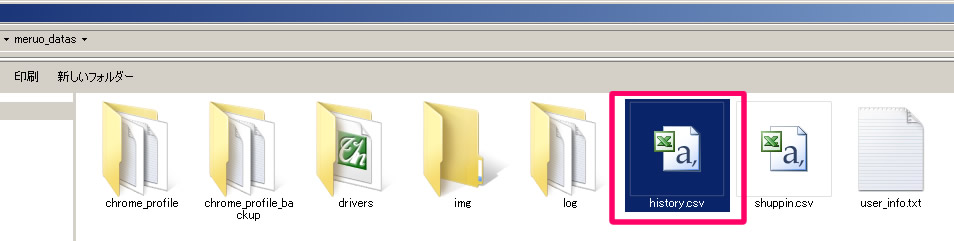こちらではメルカリで出品中商品が売れた場合に、自動で同内容の商品を出品するツール「メルオ(メルカリオート出品)」のダウンロードと使い方をご紹介します。
ダウンロード
こちら(4月18日更新)からダウンロードをお願いします。Windowsのみに対応しています
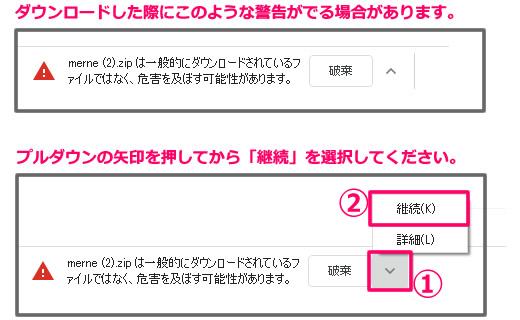
※ダウンロードがうまくいかない場合はお問い合わせください
使い方
①はじめに
※基本的にメルネと同じ手順で導入できます
①ダウンロードしたツールを「展開(解凍)」してください
②展開してできたツールファイルをダブルクリックしてメルオを起動してください
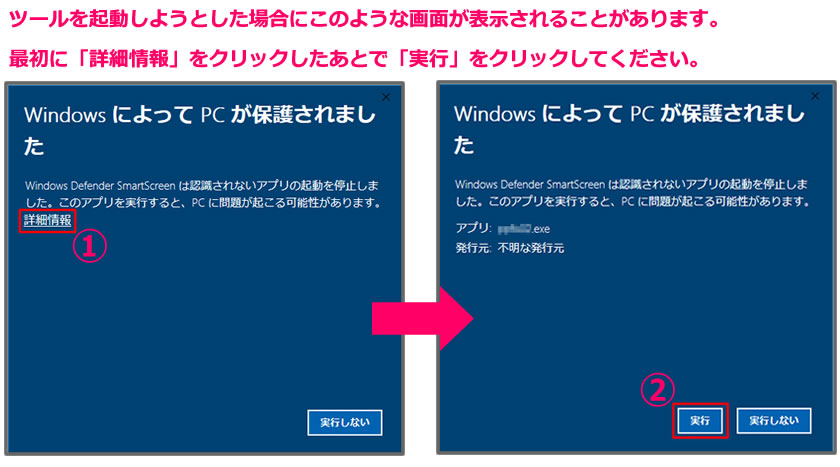
③ライセンス情報を入力してください
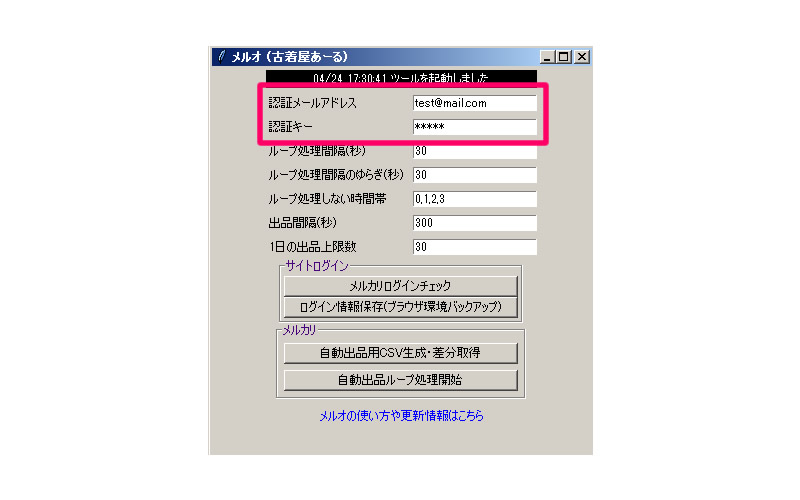
④【メルカリログインチェック】を押して立ち上がったChromeでメルカリにログインしてください。
すでにメルネを利用している場合、メルネのツールフォルダ「merne_datas」の中のフォルダ「chrome_profile」をメルオのツールフォルダ「meruo_datas」にコピーするとメルカリへのログインの手間を省くことができます
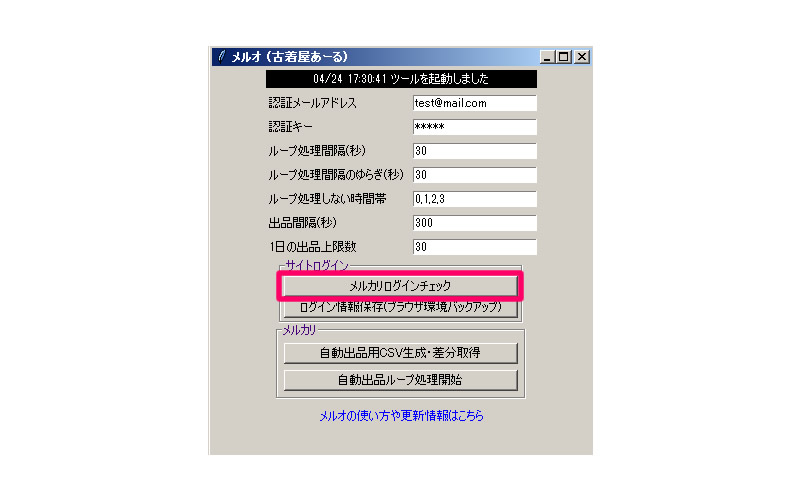
⑤ログインができたら④で起動されたChromeを閉じてください
⑥PCの電源設定などでPCが勝手にシャットダウンされないようにする(メルオは24時間常に起動状態にしておきます)
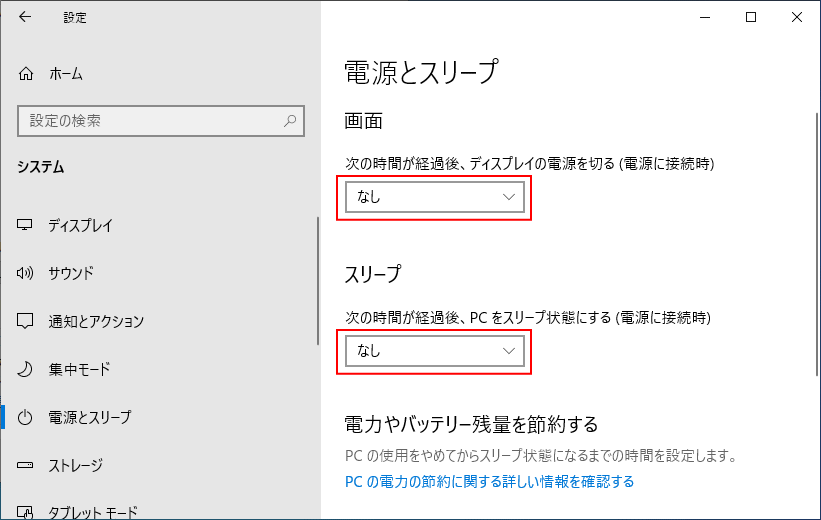
②「ループ処理」について
メルオではCSVにて自動出品したい商品に対して出品回数と出品価格を設定します。
その設定を行った上で【自動出品ループ処理開始】を実行すると、定期的に自動出品が有効になっている商品とその時点で取引中となっている商品を比較し、自動出品が有効になっている商品が取引中の商品リストにあれば自動で出品処理を行います。
この繰り返し行われる
「その時点で取引中となっている商品をチェックして自動出品が有効になっている商品があれば出品する処理」
という一連の処理を「ループ処理」と呼び、この「ループ処理」を定期的に自動で繰り返し実行するのがメルオの仕様です。
③設定について
各種設定をしてください
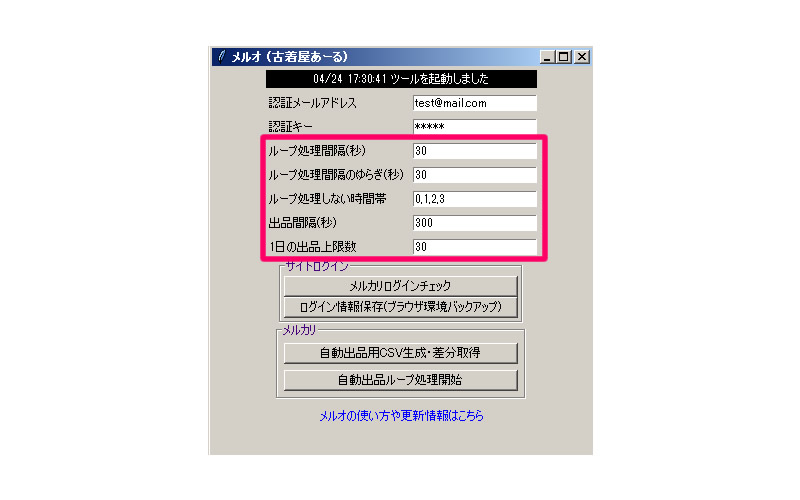
・「ループ処理間隔(秒)」
ループ処理とループ処理の間の間隔です
・「ループ処理間隔のゆらぎ(秒)」
ループ処理とループ処理の間の間隔のゆらぎです
・「ループ処理しない時間帯」
ループ処理を実行しない時間帯です。設定した時間帯はループ処理を休みます
・「出品間隔(秒)」
ループ処理を実行した際に2つ以上の出品対象の商品が見つかった場合その出品間隔になります。ループ処理を実行した結果、出品対象が1つしかない場合はこの設定は特に意味がありません。あくまでループ処理の中での出品と出品の間隔になり、1回ループに対して2つ以上の出品処理をする場合の出品と出品の間隔になります。
・「1日の出品上限数」
1日で最大何個までメルオによって出品処理をするか上限を設定できます。例えば30とした場合に30個以上出品処理を行っている場合は、時付が変わるまで待機します。
④自動出品用CSVの生成
「自動出品用CSV生成」を実行して、自動出品の設定に必要なCSVを生成してください。
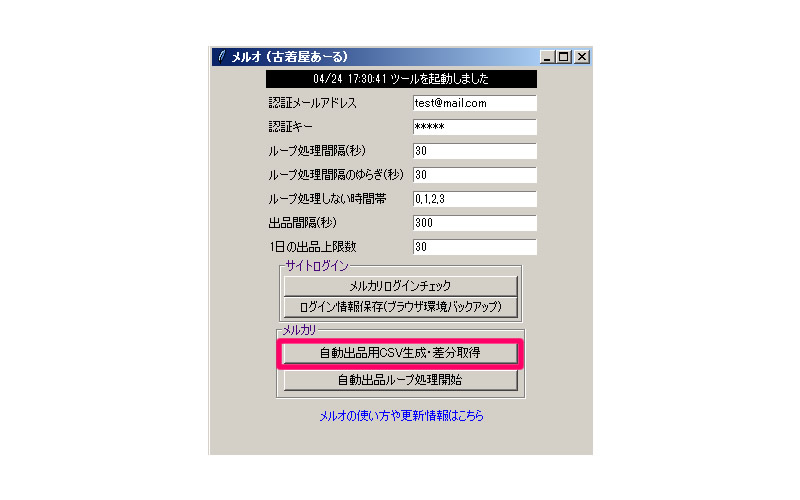
生成されたCSVはツールと同じ階層にあるフォルダ「meruo_datas」の中に「shuppin.csv」として保存されます。
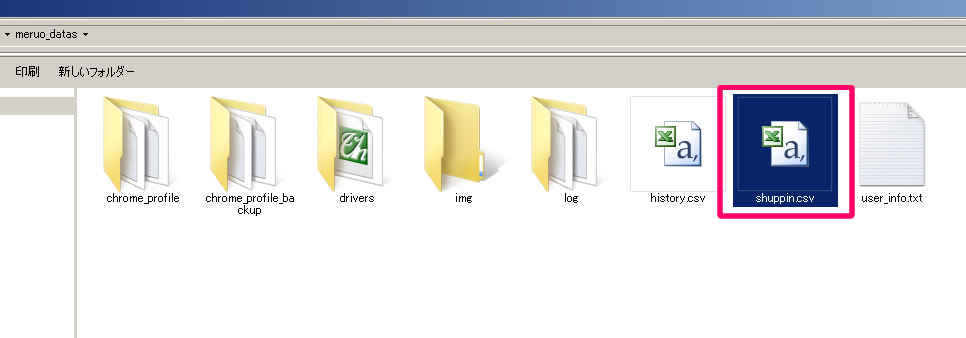
⑤自動出品用CSVの編集
生成された自動出品用CSV(shuppin.csv)をエクセルまたはLibreofficeなどで開き、売れたら自動で出品したい商品に対して設定をしていきます。
→Libreofficeのダウンロードはこちら
編集する項目は以下の2つのみです。自動出品したい商品に以下を設定してください。
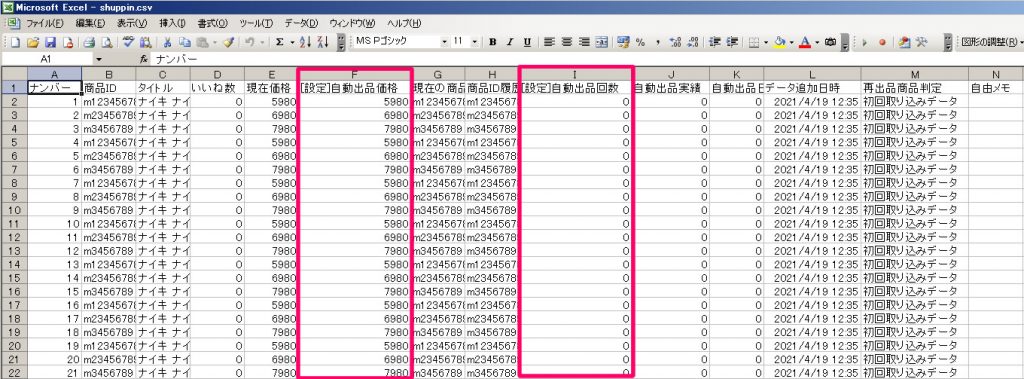
「[設定]自動出品回数」
売れたら自動で出品を繰り返す回数です。
5回自動出品したい場合は「5」を設定してください。
売れても自動で出品しない場合は「0」を設定してください。
「[設定]自動出品価格」
自動出品時の出品価格になります。
価格を半角数字で設定してください。
(自動出品時は出品価格以外の情報は商品ページから直接取得して使います。)
設定例
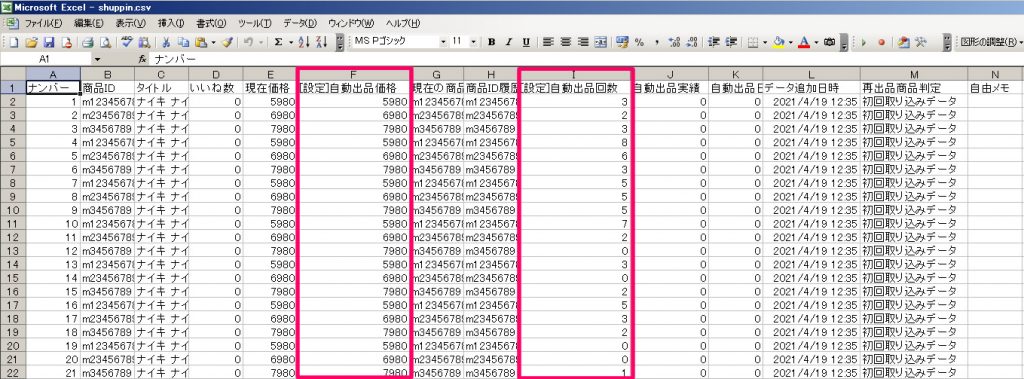
⑥「自動出品ループ処理開始」を実行する
CSVの編集が終わりましたら上書き保存して、CSVを閉じて下さい。
最後に「自動出品ループ処理開始」のボタンを押すと、処理が開始されます。
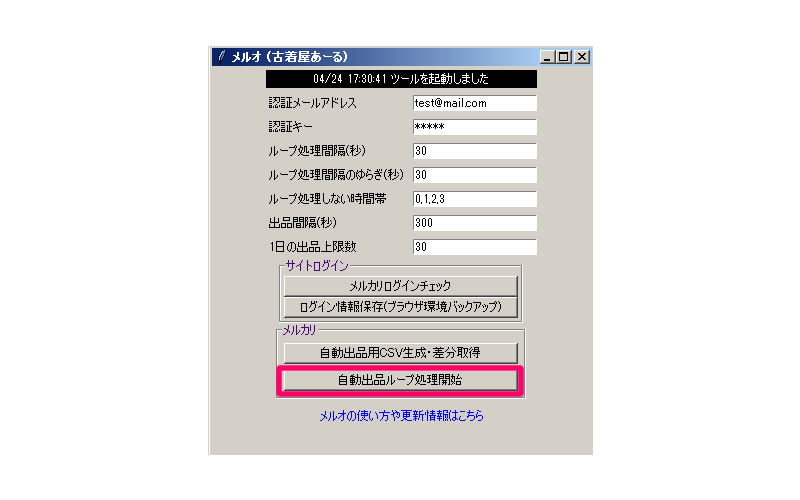
⑦自動出品がちゃんとされたか確認する
自動出品がされたかメルカリをまずは確認してください。
その他に、
自動出品が実行された場合はCSV「shuppin.csv」の中のその商品の
・現在の商品ID
・商品ID履歴
・自動出品実績
・自動出品日時
この4項目が更新されます。
「[設定]自動出品回数」の数字は自動出品がされても更新されません(減りません)。自動出品がされるとCSVの「自動出品実績」の数字が増えます。
「[設定]自動出品回数」の数字と「自動出品実績」の数字を比較してその商品の自動出品設定が有効か判定しています。
「自動出品実績」 の数字が、「[設定]自動出品回数」 の数字に達した場合は自動出品設定は無効になります。
その他にもCSV「history.csv」にすべての自動出品による出品の記録が残ります。